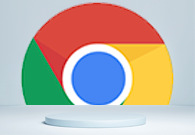谷歌浏览器怎么截取网页长图?很多用户都十分困扰不知道如何使用谷歌浏览器截取网页的长图,每次都只能截取单个屏幕大小的图片。如果你需要使用谷歌浏览器截取整个网页的长图,可以来看看下面的方法,小编整理了谷歌浏览器截长图方法演示,应该能够给大家带来一些帮助!
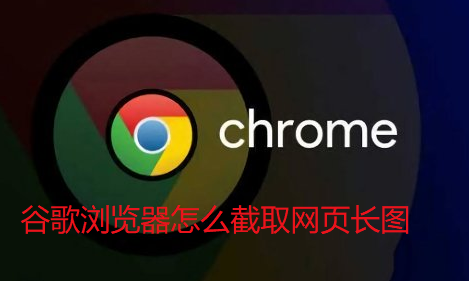
1、打开谷歌chrome浏览器,在“扩展程序”的左下角点击打开“谷歌网上商店”,如下所示。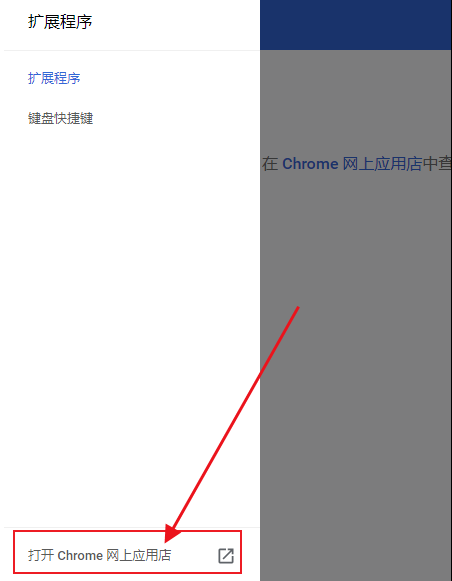
2、在谷歌网上商店中搜索“fireshot”,如下图在搜索结果中选择“fireshot”,如下所示。
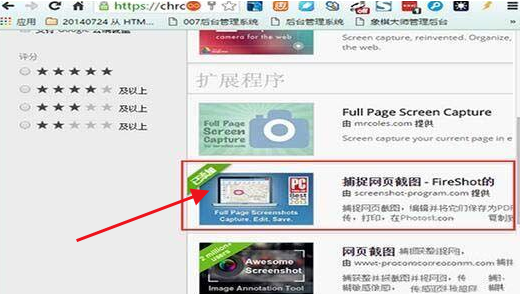
3、在“fireshot”的详情页中点击安装按钮进行安装,如下所示。
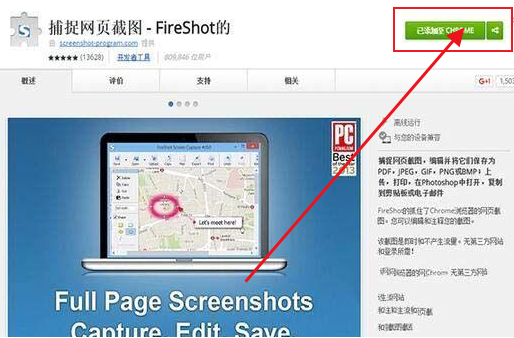
4、安装完成后我们就可以在扩展中找到“fireshot”了,点击一下“扑捉选定区域”,然后就能滚动截图了,如下所示。
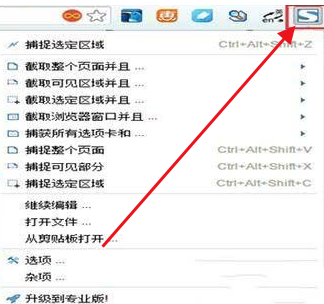
5、图片截取完成后点击“另存为图片”就能将截图的内容保存为图片保存到本地了,如下所示。
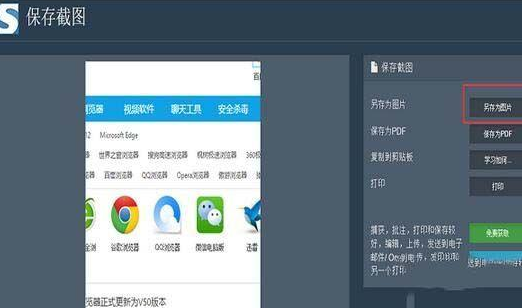
以上就是谷歌之家整理的【谷歌浏览器怎么截取网页长图-谷歌浏览器截长图方法演示】内容,不知道如何使用谷歌浏览器截取网页长图的用户可以参考上面的步骤操作。